Как переустановить windows xp – инструкция

В статье мы обсудим с вами переустановку Windows XP. В этом деле, в действительности, ничего сложного нет, однако, потребуются некоторые знания. Главное, сделать перестановку правильно один раз, и в последующем вопросов возникнуть больше не должно.
Перед тем, как начать установку, необходимо пересохранить всю необходимую информацию с диска С (т.е. системного) на в любое другое место, к примеру на USB или дисковый носитель. Так же нужно позаботиться о корректной работе компьютера, для следующей установки ОС. Все дело в том, что в режиме обычной загрузки компьютер загружается с винчестера, а при установке операционной системы загрузка идет с внешнего носителя через DVD-привод или USB-порт, поскольку для переустановки оси потребуется загрузка с дистрибутива Windows XP с помощью загрузочного диска или флешки.
Чтобы внести изменения в приоритет загрузки ПК, необходима правильная настройка BIOS. Не стоит сразу пугаться этого, здесь ничего страшного нет – нужно будет сменить лишь одну функцию. Зато благодаря этому действию, основная загрузка начнет производиться именно с установочного устройства.
Чтобы осуществить вход в настройки BIOS, нужно перезагрузить свой компьютер. Как только появится начальный черный экран с бегущими цифрами, то нужно в течение 5-7 секунд успеть нажать несколько раз клавишу Del. Возможно, это не сработает, тогда стоит повторить перезагрузку и в настройки войти с помощью одной из кнопок — F10, shift+F2 или shift+F1. Это не окончательные варианты сочетаний клавиш, поскольку каждый производитель материнской платы может внести свои коррективы. В таком случае придется обратиться к руководству пользователя материнки.
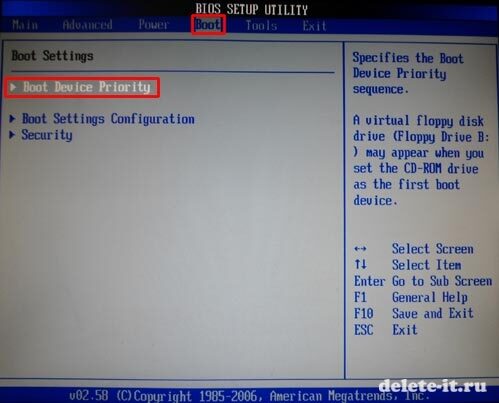
О том, что вы вошли в BIOS вам подскажет появление экрана с множеством вкладок. Нам нужно среди всего этого многообразия найти надпись Boot. Передвигаемся по вкладкам с помощью стрелок на клавиатуре. Когда достигли Boot, появляется настройка загрузки. Далее передвигаемся кнопками-стрелками и находим до Boot Device Priority, нажимаем Enter. После этого перед нами появится окно, где нужно будет выбрать загрузочное устройство.
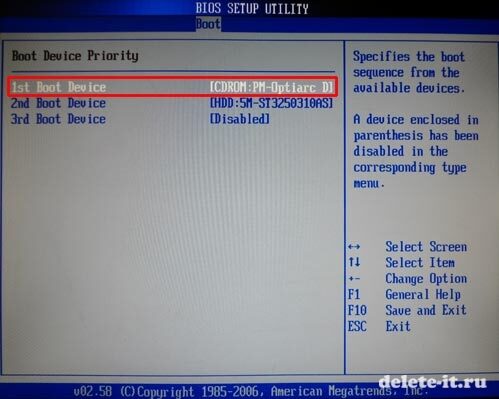
Пользуясь теми же самыми кнопками-стрелками, выбираем из списка подходящий для нас вариант, например, DVD ROM, и нажимаем Enter. Это устройство должно стать приоритетным в списке. Далее нажимаем на F10 и открываем окно с сообщением, в котором спрашивается о нашем согласии/несогласии сохранения изменений в настройках. Нажимаем ОК и Enter. На этом предварительный этап заканчивается, переходим непосредственно к процессу переустановки Windows XP.
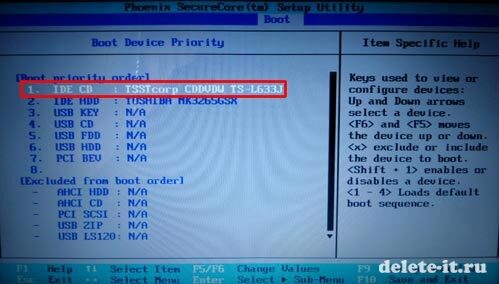
Когда в настройки BIOS были внесены наши изменения, загрузка должна начаться с дисковода. Поэтому перед стартом необходимо в DVD-привод вставить диск с ОС Windows (или загрузочную флешку в USB-порт). Теперь запускаем компьютер. При появлении надписи Press any key, нажимаем любую клавишу и получаем удовольствие от процесса установки OC. Когда запустится инсталляция, вы увидите перед собой синий экран, на котором будет надпись — Установка Windows.
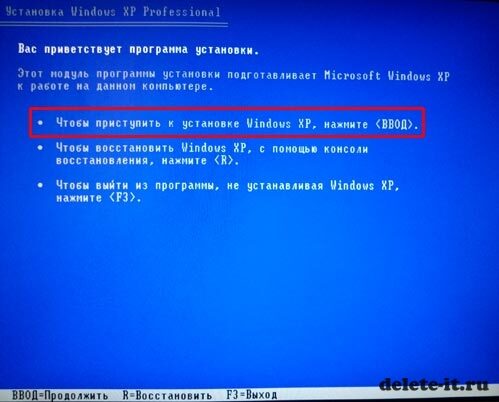
В начале процесса файлы будут копироваться на жесткий диск. Вашего участия здесь не требуется, нужно будет только ждать. Далее появится меню, в котором необходимо будет выбрать один из пунктов: начать инсталляцию, восстановить систему, выйти. Мы выбираем первую позицию и нажимаем Enter.
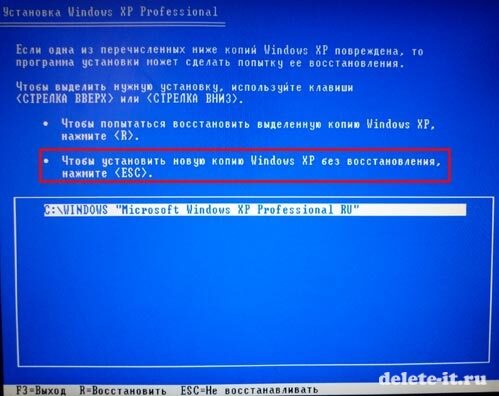
Через некоторое время откроется еще одно меню, где отобразится перечень разделов диска. Они будут представлены в виде частей, на которые поделен жесткий диск. Задача пользователя — выбрать место, куда Windows должна будет установиться. Курсор передвигается с помощью стрелок на клавиатуре. Обычно выбирают для установки диск С, но это не обязательно. Итак, сделав выбор, отмечаете его. После этого снова появятся 3 строки: удалить, создать новую область, установить сюда. При помощи кнопки Enter выбираем необходимый нам вариант.


Дальше должно открыться окошко, в котором будет предложено два варианта – отформатировать диск (удалить информацию) или оставить все без изменений. Если выбирать форматирование, то рекомендуемый формат – тот, который был установлен на компьютер без вашего вмешательства.
Если вся важная информация была сохранена на другие носители, например, флешки, диски и т.д., то можно смело очищать диск. В таком случае, операционная система установится на совершенно чистый диск.
Подтверждаем каждое наше намерение нажатием клавиши Enter.
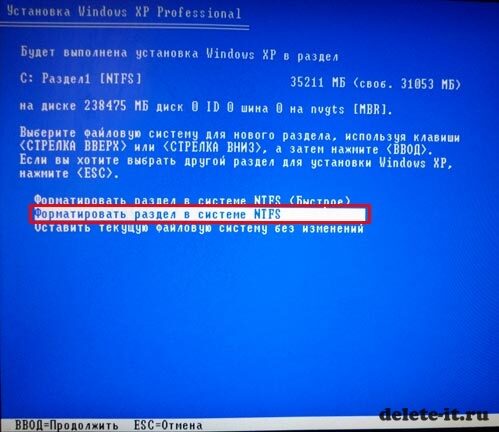
Далее нажимаем кнопку F и начинаем очистку. Больше трогать и нажимать ничего не нужно, просто наблюдайте за процессом.
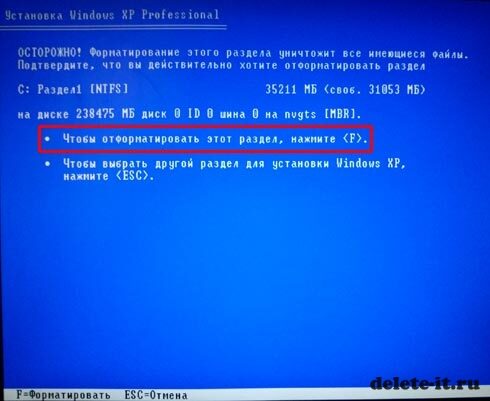

Когда форматирование завершится, компьютер в автоматическом режиме продолжит копирование всех необходимых файлов с диска. Затем начнется перезагрузка. На этом этапе потребуется снова зайти в БИОС. В настройках нужно будет установить приоритет загрузки такой, какой он был изначально. В обязательном порядке на втором месте должен оказаться IDE, а на третьем – только CD ROM. Первое место предпочтительнее отдать HDD, то есть, загрузке с жесткого диска. Далее нажимаем F10, потом OK и Enter. Мы сняли приоритет загрузки с диска и установили – с винчестера.

Когда мы выходим из БИОСа, установка системы будет продолжаться. Вам будет предложено настроить региональный стандарт, а также язык. Для русскоязычных пользователей здесь ничего менять не нужно будет.
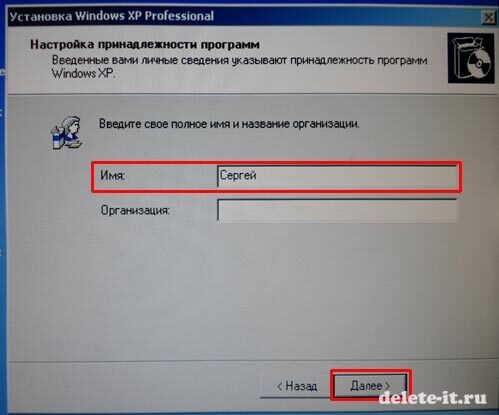
После этого мы вводим название компании и свое полное имя. Данная форма заполняется на усмотрение каждого.
Затем прописываем пароль администратора, а так же имя компьютера. Последняя строка указывается автоматически, однако, ее можно изменить, а относительно пароля – по желанию. Хотите повысить безопасность, укажите его, однако, запишите его где-нибудь, чтоб в последствие не забыть. Или же установите подсказку к паролю, которая поможет восстановить его в памяти.
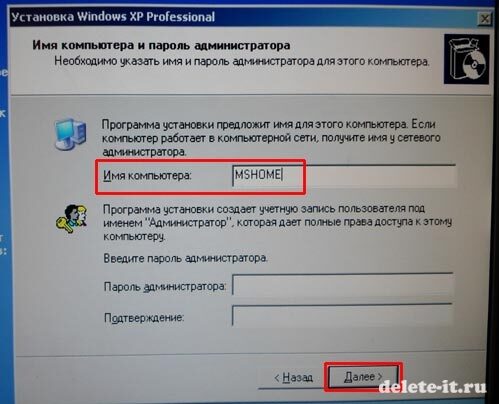
Далее вам будет предложена настройка даты и времени. Число здесь прописывается автоматически, а время — по Москве. Если требуются изменения, можно установить другие данные.
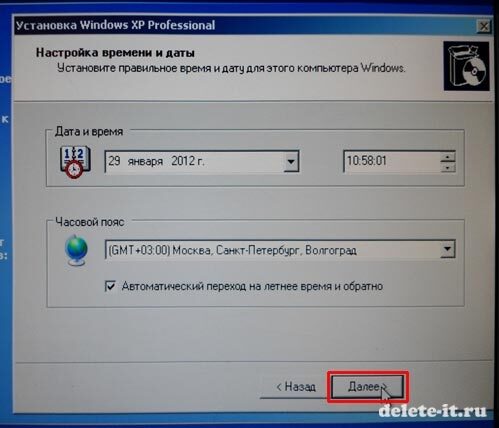
После этого, установка Виндовс продолжится. По ее окончанию, компьютер перезапустится. При первом запуске на мониторе появится окно с сообщением об изменении в разрешении экрана. По необходимости – меняем его в соответствии с возможностями монитора.
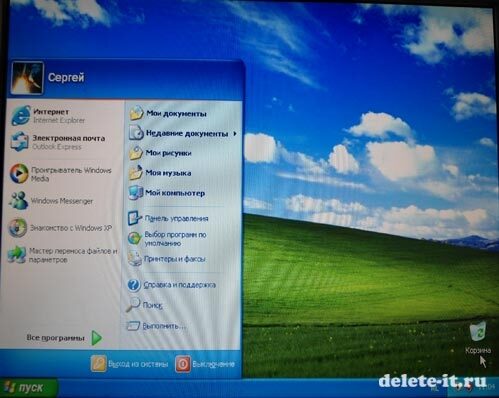
И завершается весь процесс переустановки Windows XP окном пользователей. Здесь необходимо будет заполнить учетную запись, а желательно две. Пишем свое имя или любое слово. И вот наконец появляется долгожданный рабочий стол! На этом установка завершается и вас можно поздравить!
Источник: qwedr.com